写一个linux平台的桌面宠物
效果图
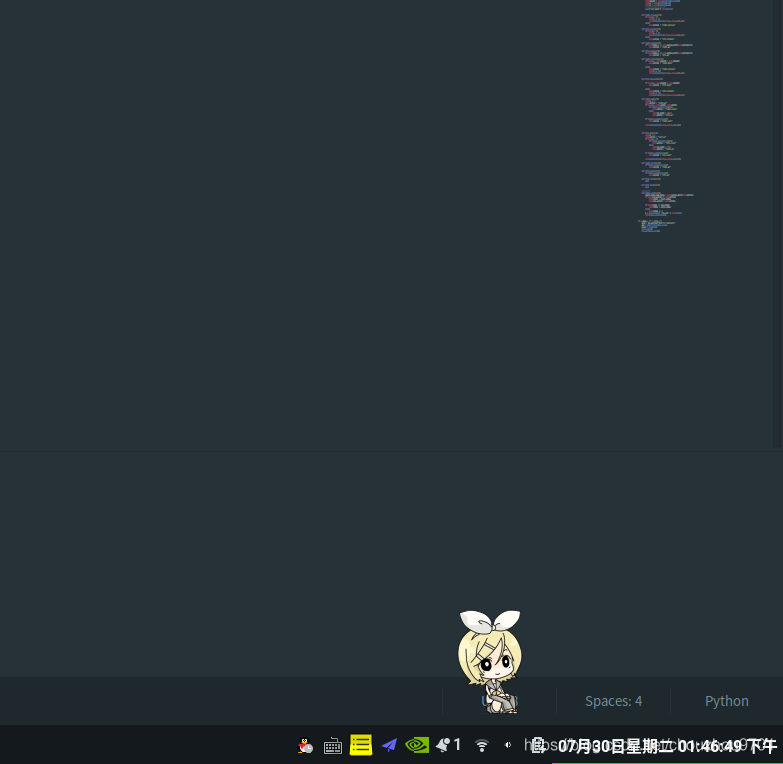
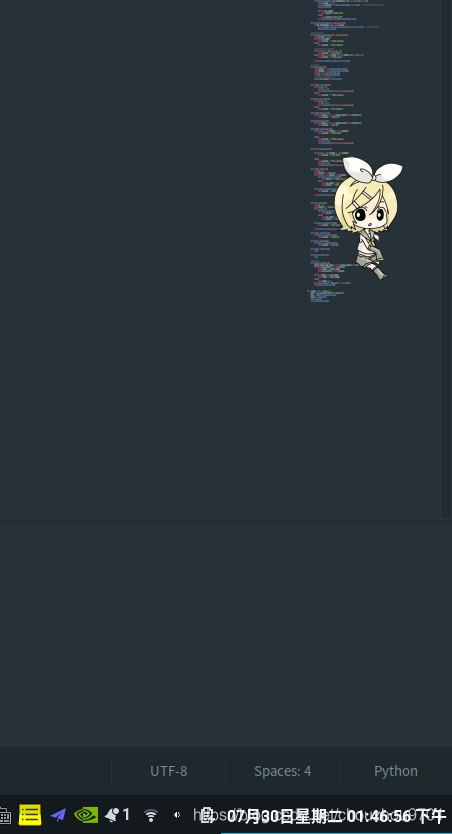
前言
我一直在用python 写一下有趣的东西,让编程不那么无聊,之前一直有写一个桌面宠物的想法,无奈这些都是依赖资源文件,没有图片资源没办法写里面的逻辑,直到我看见了 shimiji手机桌面宠物软件
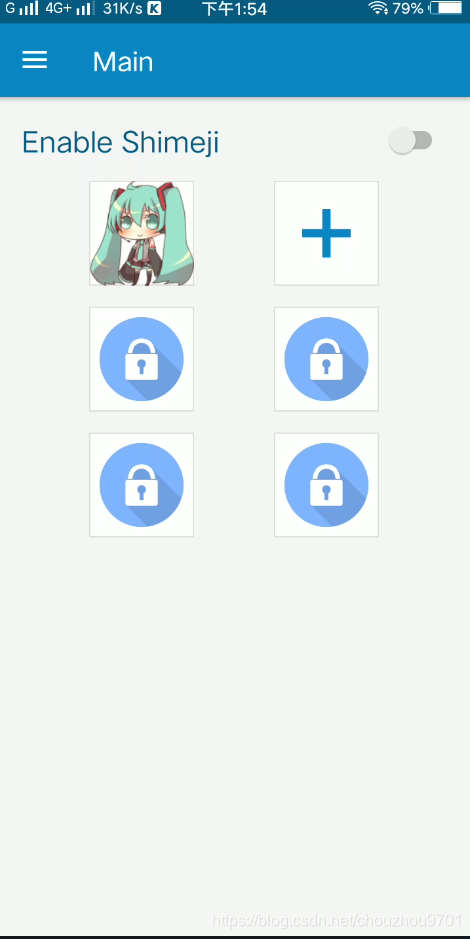
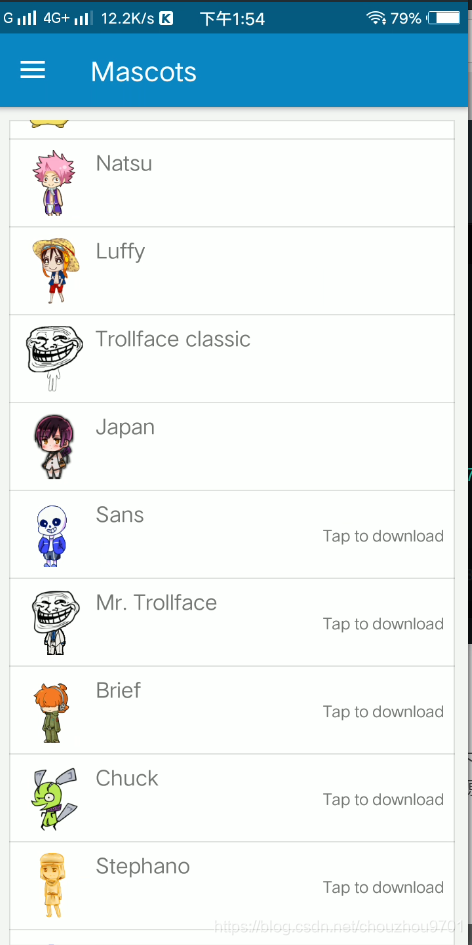
这个软件提供了很多宠物的图片资源,这样就简单了,用 charles 对手机简单抓包,抓取到这些资源链接
http://pepeswap.com/mascot/78
另外示例图片链接
http://pepeswap.com/thumb/78
这里是78,其实号码从 3 到90 都是有资源的,就是没有1,2(1,2是软件内置的)
所以这里一共有 90-3+1=88个资源,这下子图片资源就解决了
然后编写代码
代码
先写一个管理这些资源的软件
import sysfrom PyQt5.QtWidgets import *from PyQt5.QtGui import *from PyQt5.QtCore import *import requestsimport threadingimport osimport zipfilefrom PIL import Imageclass Workchange(QThread):"""docstring for WorkThread"""change_done = pyqtSignal()def __init__(self):super(Workchange, self).__init__()def run(self):url = self.urlname = url.split('/')[-1] + '.zip'print('正在下载资源',name)data = requests.get(url).contentwith open(name,'wb') as f:f.write(data)print('下载完成!')path = os.environ['HOME']+'/shimeji/'if not os.path.exists(path):os.makedirs(path)print('正在解压资源...')z = zipfile.ZipFile(name, 'r')z.extractall(path=path)z.close()for i in range(1,47):os.rename(path + 'shime%s.png'% str(i),path+str(i)+'.png')pri_image = Image.open(path+'%s.png' %str(i))pri_image.transpose(Image.FLIP_LEFT_RIGHT).save(path+'-%s.png'%str(i))for i in os.listdir(path):os.system('convert %s %s'%(path+i,path+i))print('解压完成')os.remove(name)self.change_done.emit()class Workinit(QThread):"""docstring for WorkThread"""init_done = pyqtSignal(dict)def __init__(self):super(Workinit, self).__init__()def run(self):for i in range(3,90):threading.Thread(target=self.load,args=(i,)).start()def load(self,i):url = ''' http://pepeswap.com/thumb/%s''' %str(i)data = requests.get(url).contentname = str(i)dict_data = dict(data=data,name=name)self.init_done.emit(dict_data)class DQListWidget(QListWidget):def __init__(self):super(DQListWidget, self).__init__()self.workinit = Workinit()self.workchange = Workchange()self.workchange.change_done.connect(self.change_done)self.workinit.init_done.connect(self.load_picture)self.workinit.start()self.itemDoubleClicked.connect(self.change)def change_done(self):QMessageBox.about(self,'提示','更换完成!(*>﹏<*)')def change(self,item):self.workchange.url = 'http://pepeswap.com/mascot/' + item.text()self.workchange.start()def load_picture(self,dict_data):item = QListWidgetItem(dict_data['name'])item.setSizeHint(QSize(10, 128))self.addItem(item)pixmap = QPixmap()label = QLabel()pixmap.loadFromData(dict_data['data'])label.setPixmap(pixmap)self.setItemWidget(item,label)class Mywin(QWidget):def __init__(self):super(Mywin, self).__init__()list_ = DQListWidget()layout = QVBoxLayout(self)layout.addWidget(list_)self.setLayout(layout)app = QApplication(sys.argv)mywin = Mywin() # 实例化一个窗口小部件mywin.setWindowTitle('Hello world!') # 设置窗口标题mywin.show() #显示窗口sys.exit(app.exec())
这个程序双击列表中的条目即可下载并更换对应的宠物图片资源
主程序
import sysfrom PyQt5.QtWidgets import *from PyQt5.QtGui import *from PyQt5.QtCore import *import timeimport randomimport osdef random_probability(r):s = random.randint(1,100)if r >= s:return Trueelse:return Falseclass Donghua(QWidget):def __init__(self):super(Donghua, self).__init__()self.desktop = QApplication.desktop()self.screenRect = self.desktop.screenGeometry()self.HEIGHT = self.screenRect.height()self.WIDTH = self.screenRect.width()self.setWindowFlags(Qt.FramelessWindowHint)# self.setWindowFlags(Qt.SplashScreen)self.setAttribute(Qt.WA_TranslucentBackground)self.timer = QTimer()self.timer.timeout.connect(self.update)self.img_timer = QTimer()self.img_timer.timeout.connect(self.update_img)self.label = QLabel(self)self.label.setScaledContents(True)layout = QVBoxLayout(self)layout.addWidget(self.label)self.setLayout(layout)self.index = 0self.x = 0self.is_right = Trueself.m_flag = Falseself.action_dcit = {'left_go':(1,3),'right_go':(-3,-1),'left_hold':(5,7),'right_hold':(-7,-5),'left_release':(4,4),'right_release':(-4,-4),'left_down':(18,19),'right_down':(-19,-18),'left_crawl':(12,14),'right_crawl':(-14,-12),# 'left_rest':(15,17),# 'right_rest':(-17,-15),'left_rest':(26,27),'right_rest':(-27,-26),'left_rest2':(27,29),'right_rest2':(-29,-27),}self.action = 'right_release'self.pre_action = ''# 控制窗体移动及各种动作切换计时器self.timer.start(100)# 控制图片切换计时器self.img_timer.start(200)#监听鼠标动作def mousePressEvent(self, event):x = (event.globalPos()-self.pos()).x()y = (event.globalPos()-self.pos()).y()if event.button() == Qt.LeftButton and x < 128 and y < 128:self.m_flag = Trueself.m_Position = event.globalPos()-self.pos() # 获取鼠标相对窗口的位置event.accept()if self.is_right:self.action='right_hold'else:self.action='left_hold'self.setCursor(QCursor(Qt.OpenHandCursor))def mouseMoveEvent(self, QMouseEvent):if Qt.LeftButton and self.m_flag:self.move(QMouseEvent.globalPos()-self.m_Position) # 更改窗口位置QMouseEvent.accept()#鼠标左键释放def mouseReleaseEvent(self, QMouseEvent):self.m_flag = Falseif self.is_right:self.action = 'right_release'else:self.action = 'left_release'#手动将其放入屏幕边缘if self.x <= 0 and self.y > 0:self.action = 'left_crawl'elif self.x + self.width >= self.WIDTH and self.y > 0:self.action = 'right_crawl'self.setCursor(QCursor(Qt.ArrowCursor))#动作更新def update(self):self.width = self.geometry().width()self.height = self.geometry().height()self.x = self.geometry().x()self.y = self.geometry().y()# print(self.x,self.y)exec('self.%s()'% self.action)def right_crawl(self):if self.y > 0:self.y -= 10self.setGeometry(self.x,self.y,100,100)else:self.action = 'right_release'def left_crawl(self):if self.y > 0:self.y -= 10self.setGeometry(self.x,self.y,100,100)else:self.action = 'left_release'def right_down(self):if self.index+1 == self.action_dcit[self.action][1]:self.action = 'right_go'def left_down(self):if self.index+1 == self.action_dcit[self.action][1]:self.action = 'left_go'def right_release(self):if self.y + self.height > self.HEIGHT:self.action = 'right_down'else:self.action = 'right_release'self.y += 100self.setGeometry(self.x,self.y,100,100)def left_release(self):if self.y + self.height > self.HEIGHT:self.action = 'left_down'else:self.action = 'left_release'self.y += 100self.setGeometry(self.x,self.y,100,100)def right_go(self):self.x += 5self.action = 'right_go'if self.x + self.width> self.WIDTH:if random_probability(30):self.action = 'right_crawl'else:self.is_right = Falseself.action = 'left_go'if random_probability(1):self.action = 'right_rest'self.setGeometry(self.x,self.y,100,100)def left_go(self):self.x -= 5self.action = 'left_go'if self.x < 0:if random_probability(30):self.action = 'left_crawl'else:self.is_right = Trueself.action = 'right_go'if random_probability(1):self.action = 'left_rest'self.setGeometry(self.x,self.y,100,100)def right_rest(self):if random_probability(1):self.action = 'right_go'def left_rest(self):if random_probability(1):self.action = 'left_go'def right_hold(self):passdef left_hold(self):pass#更新图片def update_img(self):start_index,end_index = self.action_dcit[self.action]if self.pre_action != self.action:self.index = start_indexself.pre_action = self.actionif self.index == end_index:self.index = start_indexelse:self.index += 1q = QPixmap(path +'%s.png' % self.index)self.label.setPixmap(q)if __name__ == '__main__':path = os.environ['HOME']+'/shimeji/'app = QApplication(sys.argv)mywin = Donghua()mywin.show()sys.exit(app.exec())
写一个linux平台的桌面宠物的更多相关文章
- 如何给LG gram写一个Linux下的驱动?
其实就是实现一下几个Fn键的功能,没有标题吹得那么牛. 不知道为啥,LG gram这本子意外的小众. 就因为这个,装Linux遇到的硬件问题就没法在网上直接搜到解决办法了. Fn + F9 实现阅读模 ...
- 如何成为一个Linux内核开发者
你想知道如何成为一个Linux内核开发者么?或者你的老板告诉你,“去为这个设备写一个Linux驱动.“这篇文档的目的,就是通过描述你需要 经历的过程和提示你如何和社区一起工作,来教给你为达到这些目的所 ...
- Linux i2c子系统(一) _动手写一个i2c设备驱动
i2c总线是一种十分常见的板级总线,本文以linux3.14.0为参考, 讨论Linux中的i2c驱动模型并利用这个模型写一个mpu6050的驱动, 最后在应用层将mpu6050中的原始数据读取出来 ...
- linux设备驱动第三篇:如何写一个简单的字符设备驱动?
在linux设备驱动第一篇:设备驱动程序简介中简单介绍了字符驱动,本篇简单介绍如何写一个简单的字符设备驱动.本篇借鉴LDD中的源码,实现一个与硬件设备无关的字符设备驱动,仅仅操作从内核中分配的一些内存 ...
- linux设备驱动第三篇:写一个简单的字符设备驱动
在linux设备驱动第一篇:设备驱动程序简介中简单介绍了字符驱动,本篇简单介绍如何写一个简单的字符设备驱动.本篇借鉴LDD中的源码,实现一个与硬件设备无关的字符设备驱动,仅仅操作从内核中分 ...
- 转:一个跨WINDOWS LINUX平台的线程类
来源:http://blog.csdn.net/dengxu11/article/details/7232681 继Windows下实现一个CThread封装类之后,这里我再实现一个跨WINDOWS ...
- 写一个python脚本监控在linux中的进程
在虚拟机中安装Linux中的CentOS7系统 https://baijiahao.baidu.com/s?id=1597320700700593557&wfr=spider&for= ...
- 写一个小CTF平台
0x00.前言 协会要举办信息安全大赛了,初赛的web+crypto+misc主要由我来出题,注册.比赛的平台也都要由我来写 上周日完成了注册页面的后端(前端由另一个女生写的),前天下午大概完成 ...
- 利用 Linux tap/tun 虚拟设备写一个 ICMP echo 程序
本文首发于我的公众号 Linux云计算网络(id: cloud_dev),专注于干货分享,号内有 10T 书籍和视频资源,后台回复「1024」即可领取,欢迎大家关注,二维码文末可以扫. 前面两篇文章已 ...
- 如何配置一个路径,能够既适合Linux平台,又适合Windows平台,可以从这个路径中读取文件
如何配置一个路径,能够既适合Linux平台,又适合Windows平台,可以从这个路径中读取文件? 目的:就是希望在项目的配置文件中配上一样的路径,不管协作者使用的是什么平台,都能够读到文件. 比如:L ...
随机推荐
- 8. Ceph 基础篇 - 运维常用操作
文章转载自:https://mp.weixin.qq.com/s?__biz=MzI1MDgwNzQ1MQ==&mid=2247485300&idx=1&sn=aacff9f7 ...
- MySQL 的七种日志总结
文章转载自:https://mp.weixin.qq.com/s/ewv7HskHvH3O7kFyOmoqgw 一.MySQL 日志分类 日志类别 说明 备注 错误日志 错误日志记录了当MySQL启动 ...
- centos7安装sonarqube-9.2.4
官方文档地址:https://docs.sonarqube.org/latest/requirements/requirements/ 使用 sonarqube 对 java 项目代码进行扫描的时候, ...
- 阿里云SLB的健康检查配置
若阿里云SLB健康检查异常,则默认SLB无法访问到后端ECS,也就意味着通过SLB访问后端ECS上部署的服务会报502 gateway. 另一种办法是关闭健康检查(不推荐) 简要说明: SLB通过配置 ...
- Elasticsearch中的一些重要概念:cluster, node, index, document, shards及replica
首先,我们来看下一下如下的这个图: Cluster Cluster也就是集群的意思.Elasticsearch集群由一个或多个节点组成,可通过其集群名称进行标识.通常这个Cluster 的名字是可以在 ...
- 0-mysql数据库下载及安装
1 下载mysql源安装包 wget http://dev.mysql.com/get/mysql57-community-release-el7-8.noarch.rpm 2 安装mysql源 yu ...
- H5调用微信支付
这里用的是 vue项目; 首先在mounted中判断是否有openId,如果没有,则去获取 let openid = localStorage.getItem('openid'); if (!open ...
- Optional 常用方法总结
转载请注明出处: Optional 类是 JAVA 8 提供的判断程序是否为空提供的包装工具类:可以减少代码中的 是否为空的判断,以及减少 NullPointerExceptions:使得程序变得更为 ...
- Vue+vant移动端处理弹窗不能滑动问题
自己在做项目开发时,使用vantUI组件,在项目中遇到了弹窗组件里面当内容过多时,会出现滚动卡顿或者不能滚动问题,开始一直以为是自己的样式写的有问题,检查下来才发现并不是,而是弹窗组件的问题,于是找到 ...
- prometheus监控实战
第一节.环境和软件版本 1.1.操作系统环境 主机ip 操作系统 部署软件 备注 192.168.10.10 Centos7.9 Grafana.Pushgateway.Blackbox Export ...
